OTRSデータベースをセット・アップおよび構成するためにOTRSソフトウェアをインストールした後、OTRSウェブ・インストーラを使用することができます。ウェブ・インストーラはブラウザから訪れることができるウェブ・ページです。ウェブ・インストーラ用のURLは http://localhost/otrs/installer.pl です。
ウェブ・インストーラが開始したらシステムをセットアップする次のステップにしたがって下さい。
1. OTRSオフィスに関する情報をチェックして、次に進むをクリックします(下図参照)。
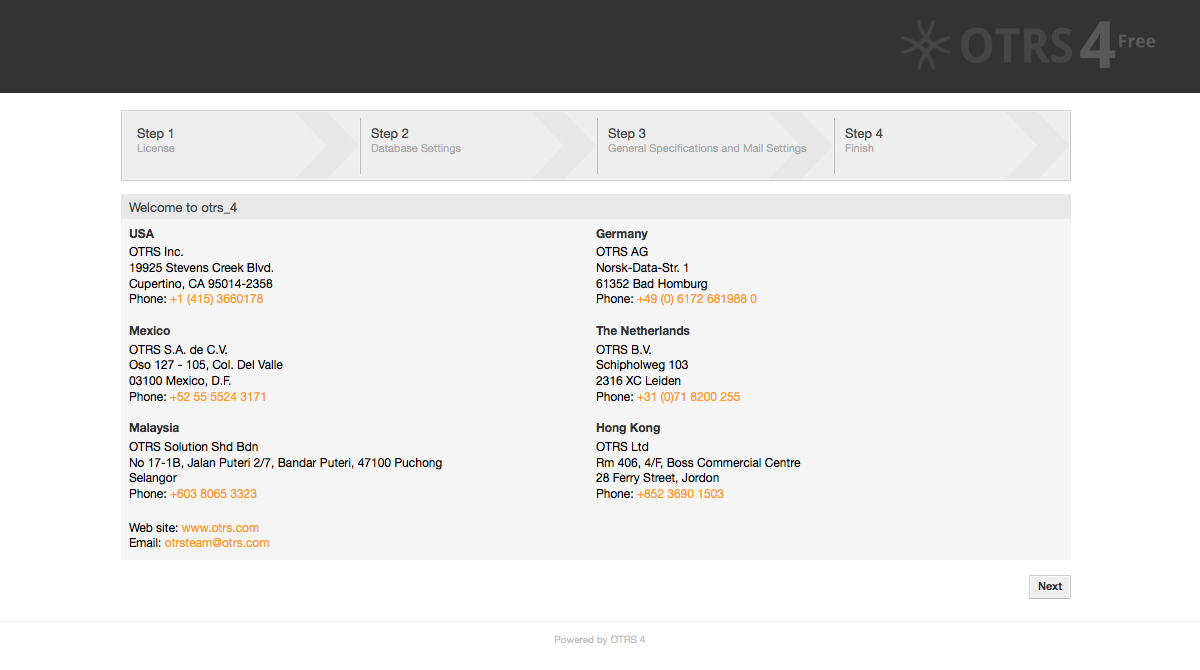
図:ウェルカム画面
2. Read the GNU GENERAL PUBLIC LICENSE (see Figure below) and accept it, by clicking the corresponding button at the bottom of the page.
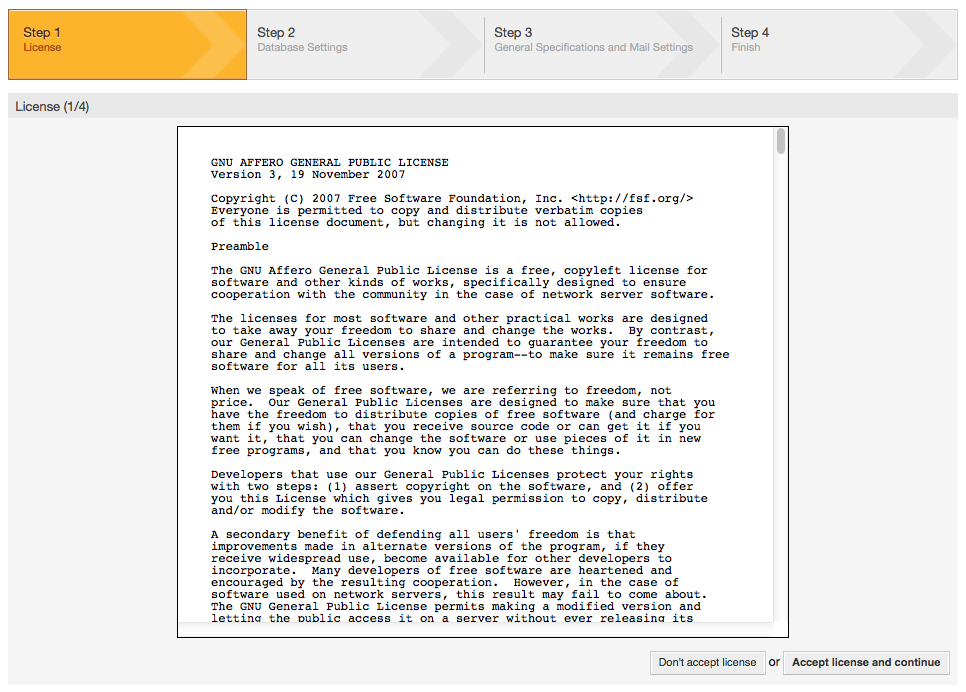
Figure: GNU GENERAL PUBLIC LICENSE.
3 OTRSで使用したいデータベースを選択します。データベースとして、MySQL、PostgreSQL あるいは Microsoft SQL Serverを選択する場合、また、データベースを作成するためにウェブ・インストーラーが必要ならば、あるいはデータベース管理者が、使用したい空のデータベースを既に作成していれば、ここで選択することもできます。その後、次ボタンをクリックしてください(下記の図を参照)。
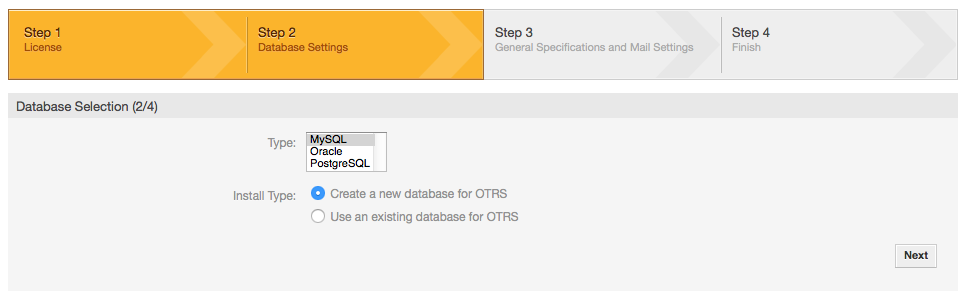
図:データベース選択
4. 選んだデータベースによって、および、データベースを作成するためにウェブ・インストーラを必要とするか、または、前ステップの既存のものを使用するか、によって、この画面は少し異なるかもしれません。この画面でデータベース用に認証情報を入力してください。
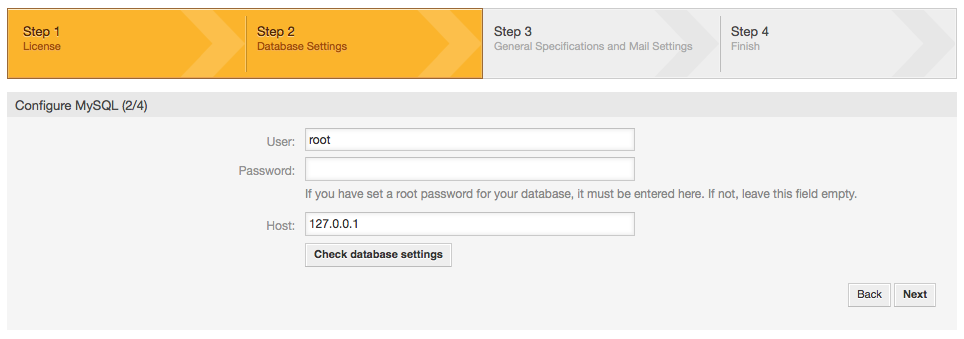
図:データベース認証情報
5. 新規データベースユーザを作成し、データベース名を選択し、「次」をクリックして下さい(下図参照)。
警告
OTRSは、強いパスワードを生成します。望めば自分のパスワードを入力することも可能です。パスワードは構成ファイルKernel/Config.pmに書かれるのでこのパスワードを思い出す必要はありません。

図:データベース設定
6. 必要ならデータベースは作成され、この図で示されるように追加されます。次のスクリーンに行くために「次へ」をクリックしてください。
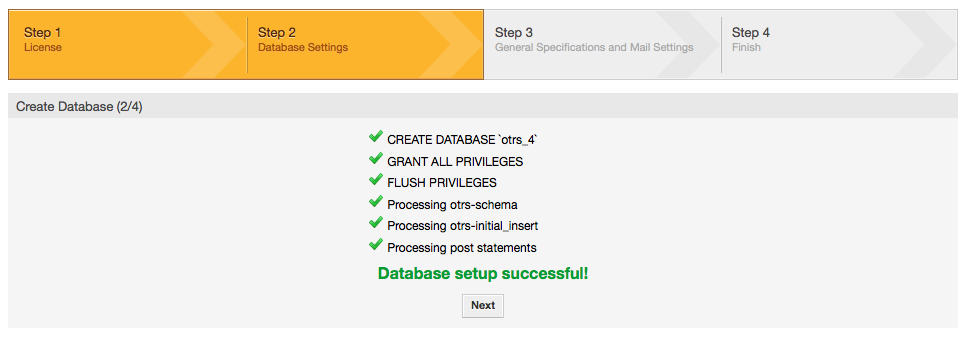
図:データベース設定の成功
7. 必要なすべてのシステム設定を提供し、「次に」をクリックしてください(下図参照)。
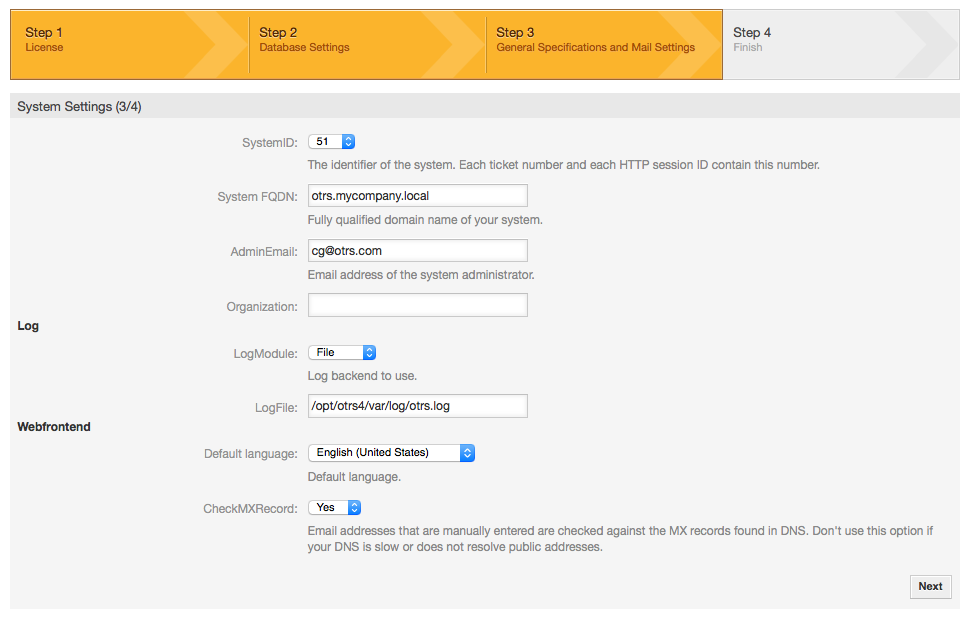
図:システム設定
8. 希望するならば、受信、発信メールを構成する必要なデータを提供し、あるいは、画面の下部を右クリックを押すことでこのステップを割愛します。(下図参照)。
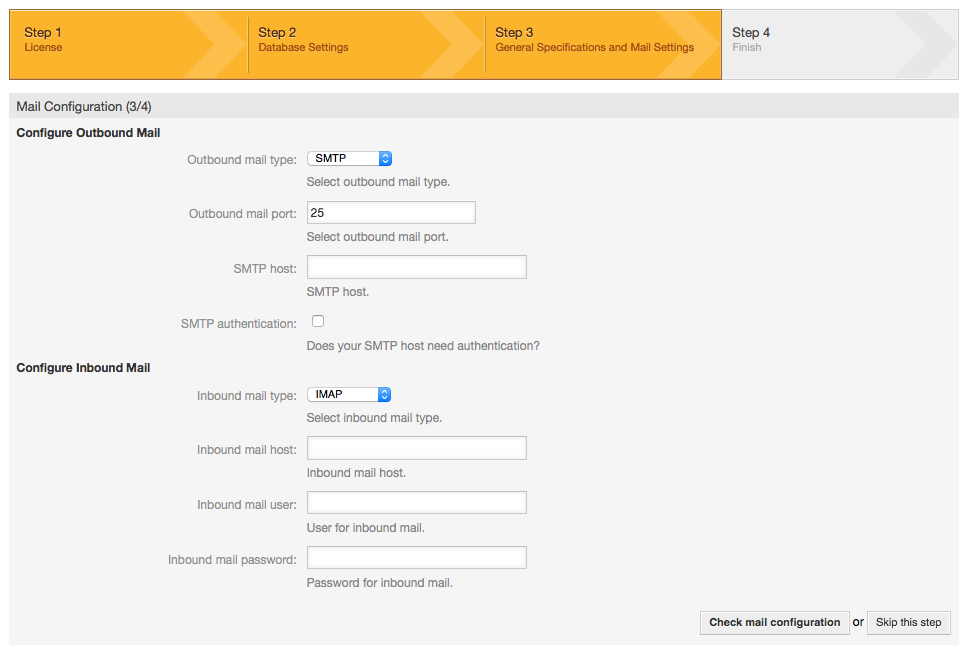
図:メール構成
9. おめでとうございます! これで、OTRSのインストレーションは終了です。そして、システムで稼働できるに違いありません(下記の図を参照)。OTRSのウェブ・インターフェースにログインするために、ブラウザからアドレス http://localhost/otrs/index.pl を使用します。ユーザー名 'root@localhost' および生成されたパスワードを使用して、OTRS管理者としてログインしてください。その後、要求を満たすシステムを構成することができます。
警告
'root@localhost' アカウント用に生成したパスワードを書き留めておいて下さい。
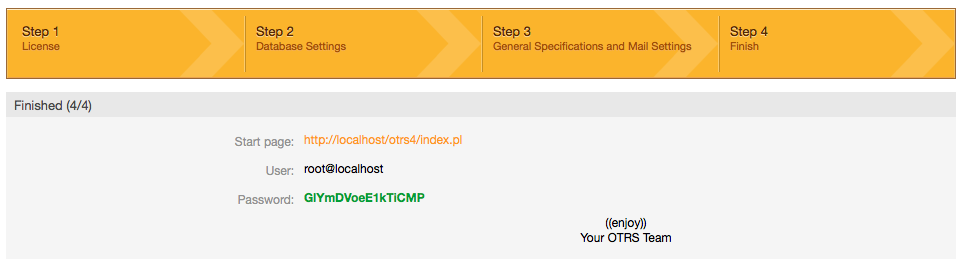
図:ウェブ・インストラー最終画面